如何快速解决IE主页被恶意篡改的问题?
作者:佚名 来源:未知 时间:2024-11-11
IE主页被篡改是许多用户在上网过程中可能会遇到的问题。这一问题通常源于恶意软件、病毒、插件或第三方程序的干扰,导致IE浏览器的默认主页被更改,影响用户的正常浏览体验。本文将围绕IE主页被篡改的问题,详细介绍一些实用的解决方法,帮助用户快速恢复浏览器的默认设置。
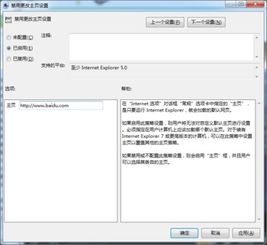
当发现IE主页被篡改时,用户首先可以尝试通过修改IE工具栏中的设置来恢复主页。具体步骤如下:打开IE浏览器,点击右上角的“工具”按钮,选择“Internet选项”,进入常规选项卡。在这里,用户可以看到“主页”功能模块,其中包含了“可更改主页”的地址栏。用户只需在地址栏中输入自己常用的网址,然后点击“使用当前页”按钮,即可将当前页面设置为主页。此外,用户还可以选择“使用默认页”或“使用空白页”选项,分别将主页设置为微软中国公司的主页或空白页。

然而,在某些情况下,由于恶意程序的控制或木马病毒的感染,上述方法可能无法奏效。此时,用户可以尝试修改Windows注册表来恢复IE主页。注册表是Windows操作系统中用于存储系统配置信息的数据库,其中包含了与IE浏览器设置相关的键值。通过修改这些键值,用户可以恢复被篡改的IE主页。

要修改注册表,用户首先需要启动Windows的注册表编辑器。具体方法是点击Windows界面左下角的“开始”按钮,选择“运行”,在弹出的对话框中输入“regedit”,即可进入注册表编辑器。在编辑器中,用户需要找到与IE主页设置相关的键值。这些键值通常位于HKEY_CURRENT_USER\Software\Microsoft\Internet Explorer\Main\Start Page下。用户只需将Start Page子键的键值修改为自己常用的网址,或设置为“about:blank”即空白页,然后重启IE浏览器,即可看到效果。
如果修改注册表后问题仍未解决,那么可能是因为一些病毒或流氓软件在用户的电脑中安装了一个自运行程序。这个程序会在每次启动电脑时自动运行,并再次篡改IE主页。此时,用户需要对注册表进行更多的修改。具体方法是运行“regedit”,然后依次展开HKEY_LOCAL_MACHINE\Software\Microsoft\Windows\Current Version\Run主键,找到其中的不知名的启动子键值,并将其删除。同时,用户还需要找到并删除与之对应的自运行程序文件。最后,从IE选项中重新设置起始页即可。
除了修改注册表外,用户还可以通过查看和修改系统启动项来解决IE主页被篡改的问题。在系统启动时,一些恶意程序会通过启动项来自动运行。用户可以通过在运行中输入“msconfig”来查看启动项。在这里,用户可以查到每次开机时访问的网站URL地址。如果发现有未知的网站URL,用户可以将其取消勾选,并删除对应的程序文件。此外,用户还需要注意检查启动栏中的连接,这些连接可能会连接到一个*.js的文件。用户需要找到并删除这个文件,然后重新启动系统。
除了上述方法外,用户还可以通过管理加载项来禁用可疑的插件和扩展。打开IE浏览器后,点击右上角的“工具”按钮,选择“管理加载项”。在这里,用户可以看到所有已安装的插件和扩展。如果发现有未知或未授权的插件,用户应立即禁用并删除它们。这些插件可能是恶意程序的一部分,用于篡改IE主页或进行其他恶意行为。
如果以上方法都不能解决问题,那么用户可能需要使用安全软件进行全面扫描。常用的安全软件包括杀毒软件、反间谍软件等。这些软件可以检测和清除可能存在的恶意软件或病毒。定期进行全盘扫描可以有效预防类似问题的发生。此外,用户还可以尝试重置IE浏览器的设置。在“工具”菜单下选择“Internet选项”,然后在弹出的对话框中选择“高级”选项卡。找到“重置”按钮并点击,按照提示确认重置IE设置。这样可以将浏览器恢复到默认状态,有可能解决主页被篡改的问题。
需要注意的是,在修改注册表或进行其他系统级操作时,用户需要谨慎操作,并备份相关数据。因为不当的操作可能会导致系统崩溃或数据丢失。此外,使用安全软件时也需要选择可靠的产品,并定期更新病毒库以确保其防护能力。
总的来说,IE主页被篡改是一个比较常见的问题,但用户可以通过多种方法来恢复浏览器的默认设置。无论是修改注册表、查看启动项、禁用插件还是使用安全软件进行全面扫描,都是有效的解决方法。希望本文的介绍能够帮助用户快速解决IE主页被篡改的问题,恢复正常的浏览体验。同时,也提醒用户在日常生活中注意保护好自己的电脑安全,避免恶意软件和病毒的感染。
































